드라이버는 Windows 운영 체제에 필요한 라이브러리 세트이며 하드웨어 장치를 비디오 카드로 인식하는 데 사용됩니다. Nvidia, AMD 또는 Intel과 같은 그래픽 카드 용 드라이버는 사용자에게 최상의 성능을 제공하기 위해 매우 자주 업데이트됩니다. 때때로 BSOD 블루 스크린 죽음과 같이 컴퓨터에 여러 가지 문제가 발생할 수 있습니다. 이러한 경우 제조업체 웹 사이트에서 비디오 카드 드라이버를 새 버전으로 업데이트하고 먼저 비디오 카드 드라이버의 이전 버전을 제거하는 것이 좋습니다.이 경우 인기있는 Display Drive Uninstaller 프로그램이 도움이 될 것입니다.
Display Driver Uninstaller 는 Nvidia, AMD 또는 Intel 그래픽 카드의 드라이버를 완전히 제거하도록 설계된 무료 응용 프로그램입니다. 그러나 비디오 어댑터 드라이버를 설치할 때 컴퓨터에 제거가 생성되어이를 지울 수 있습니다. 실습에서 알 수 있듯이 표준 제거 프로그램은 드라이버를 완전히 제거하지 않습니다. 특히 그래픽 설정을 조정할 때 남은 부분이 컴퓨터에 남아 문제와 오류를 일으킬 수 있습니다. 이 가이드에서는 비디오 카드의 드라이버를 완전히 제거하는 방법을 보여줍니다.
Display Drive Uninstaller를 사용하여 그래픽 카드 드라이버를 제거하는 방법
이 프로그램을 사용하기 위해 가장 먼저해야 할 일은 공식 웹 사이트에서 다운로드하는 것입니다.
1 . 사이트로 이동하여 아래로 스크롤하면 다운로드 링크 블록이 표시됩니다. EU, 여기서는 독일을 선택했습니다. 프로그램을 시작하면 러시아어가 자동으로 설치되므로 걱정하지 마십시오.
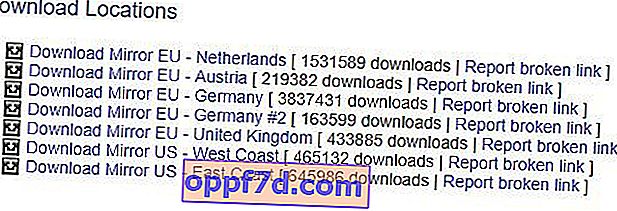
2 . 다운로드 후 exe 설치 프로그램이있는 zip 아카이브가 생성됩니다. 아카이브를 열고 즉시 DDU v17.0.8.2.exe를 실행 한 다음 세 개의 점을 클릭하여 DDU 프로그램의 압축을 풀 수있는 편리한 위치를 지정합니다.
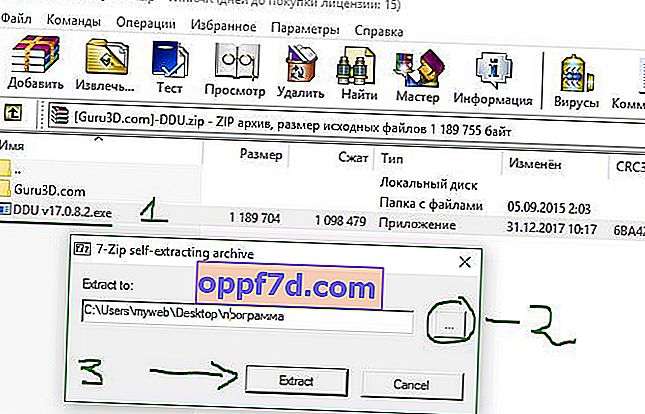
3 . DDU의 압축을 푼 폴더를 열면 거기에 많은 파일이 있지만 프로그램 자체를 시작하려면 Display Driver Uninstaller를 실행해야합니다.
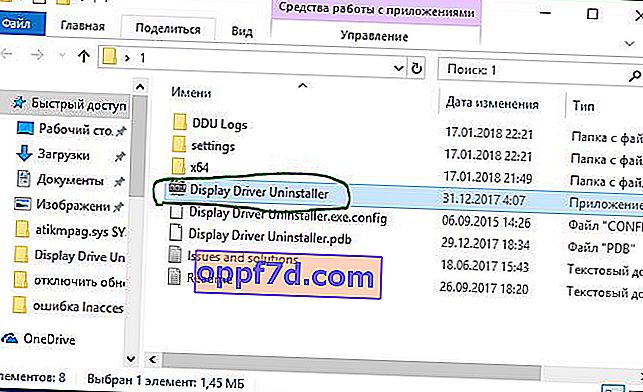
4 . 프로그램을 시작한 후 제작자 는 청소가 완료되고 바쁜 프로세스가 방해하지 않도록 안전 모드 에서 실행할 것을 권장합니다 . 이것은 단지 권장 사항이지만 정확합니다.
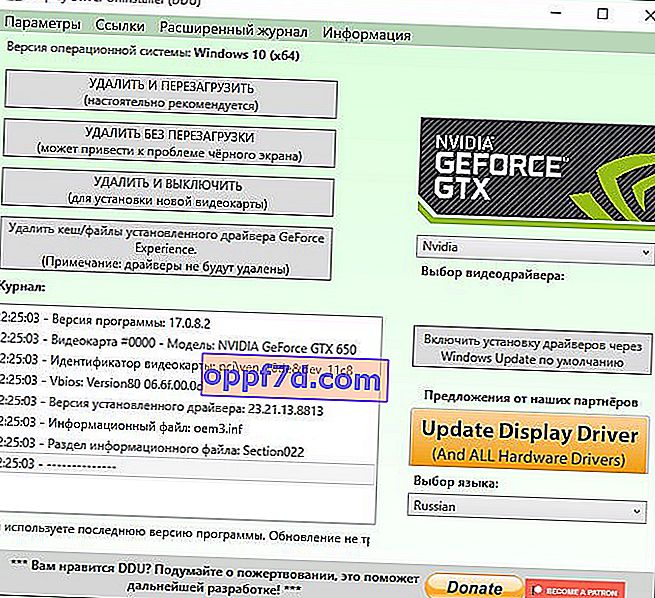
5 . 완전히 제거 할 드라이버를 선택한 후 프로그램은 세 가지 주요 옵션을 표시합니다.
- 제거 및 다시 시작-드라이버를 제거하고 Windows를 다시 시작하십시오.
- 재부팅하지 않고 제거-기본 Windows 드라이버를로드하는 경우 권장되지 않습니다. 검은 화면이 나타날 수 있습니다.
- 제거 및 전원 끄기-새 그래픽 카드 설치에 이상적입니다.
- 설치 프로그램 인 Experience, Catalyst, Intel HD Graphics가 있으면 Windows 시스템에서 완전히 제거 할 수 있습니다.
6 . 사용하려는 버튼을 클릭하면 완료됩니다. 이 도구는 원하는 설정을 적용하고 시스템에서 드라이버를 깨끗하게 제거합니다. 이제 수동 설치를 위해 새 드라이버를 다운로드하거나 비디오 어댑터를 변경하거나 Windows가 적절한 업데이트 센터를 통해 버전을 다운로드하도록 할 수 있습니다.
